制作u盘系统安装盘win7
- 分类:U盘教程 回答于: 2022年09月30日 08:50:00
当我们使用的电脑win7系统出现故障问题且无法修复时,其实我们可以借助制作u盘系统安装盘安装win7系统解决。但还是有很多用户不知道怎么制作u盘系统安装盘win7,下面就给大家演示一个简单的制作u盘系统安装盘win7教程。
工具/原料:
系统版本:win7旗舰版
品牌型号:联想IdeaPad 710S-13ISK-IFI
软件版本:小白一键重装系统V2290
方法/步骤:
制作u盘系统安装盘win7教程:
1、下载安装小白一键重装系统工具并打开,插入一个8g以上的空白u盘,选择u盘重装系统模式,点击开始制作。
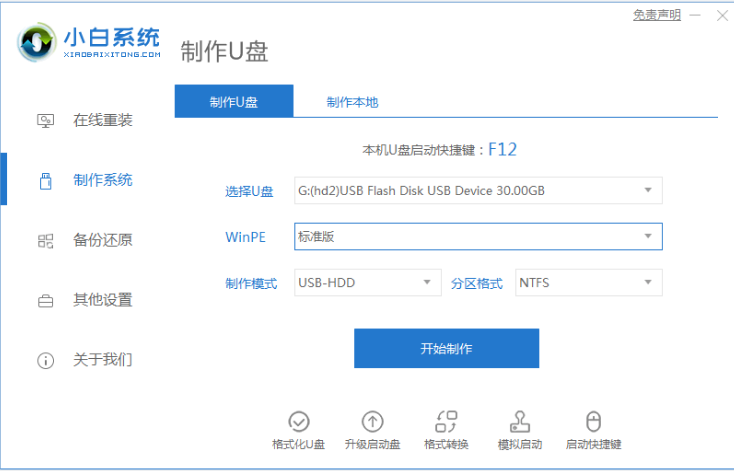
2、选择我们需要安装的win7系统,点击开始制作。
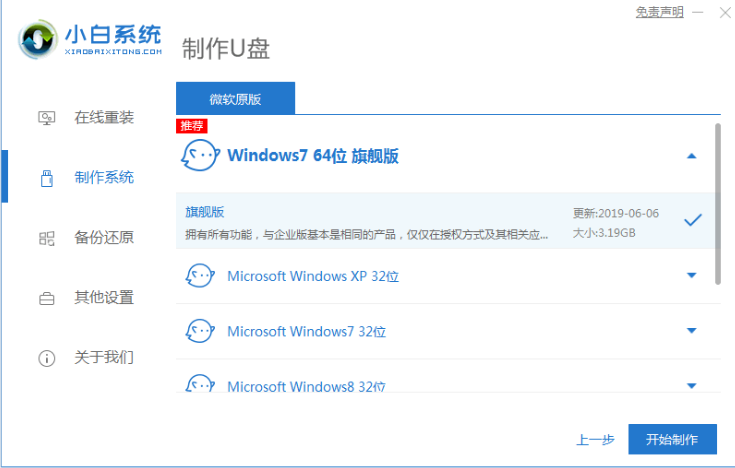
3、耐心等待,软件将会自动下载win7系统镜像以及驱动等等,文件制作完成之后,我们可以先预览需要安装的电脑主板的启动热键,再拔出u盘退出。

4、插入u盘启动盘进电脑usb接口,开机不停按启动热键进启动页面,选择u盘启动项回车确定进入到pe选择页面,选择第一项pe系统按回车进入。
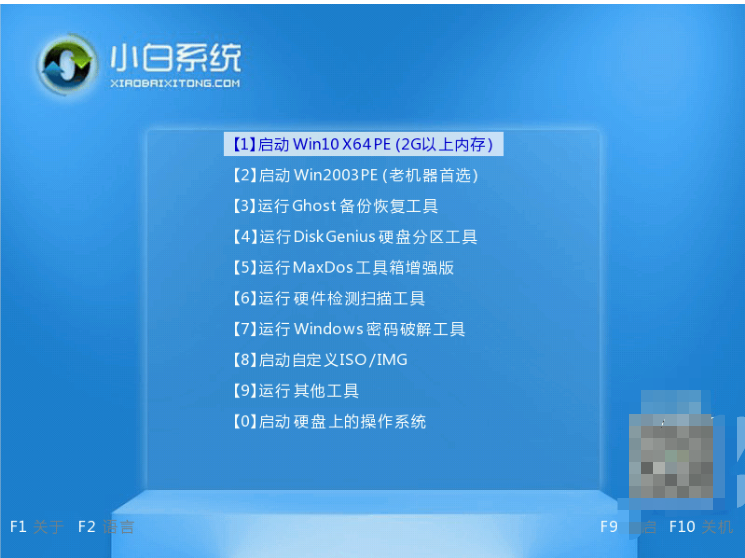
5、当电脑进入pe系统之后,点击打开桌面上的小白装机工具,选择我们需要安装的win7系统,点击安装。
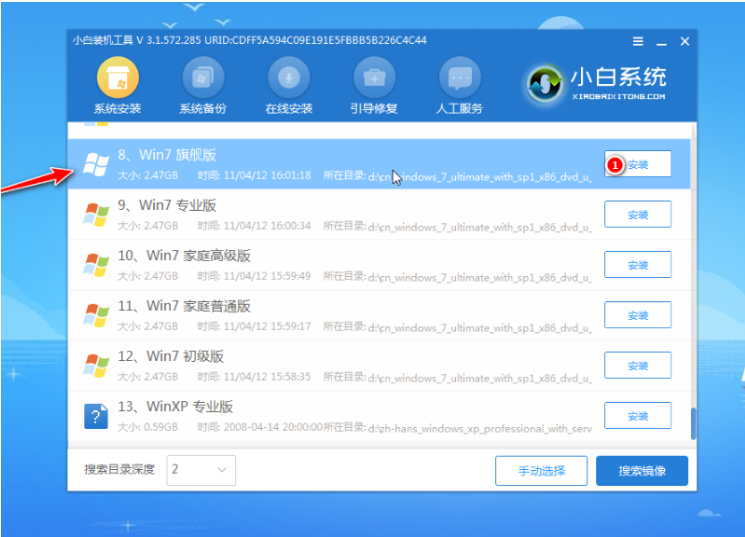
6、系统安装到系统盘c盘即可,点击开始安装。

7、当电脑提示安装完成之后,点击立即重启。
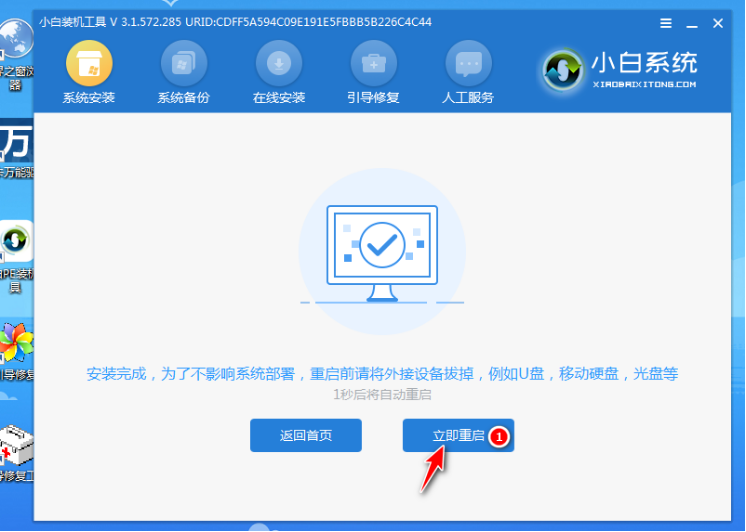
8、期间电脑可能会重启多次,耐心等待,直至进入到新的win7系统桌面页面就说明系统安装成功啦。

总结:
上述就是制作u盘系统安装盘win7教程的内容啦,希望对大家有所帮助。
 有用
26
有用
26


 小白系统
小白系统


 1000
1000 1000
1000 1000
1000 1000
1000 1000
1000 1000
1000 1000
1000 1000
1000 1000
1000 1000
1000猜您喜欢
- u盘如何重装系统win102022/07/05
- u盘数据恢复大师工具有哪些..2023/02/22
- 小编教你U盘启动盘制作工具..2017/08/24
- 云骑士u盘启动盘制作详细教程..2021/08/09
- u盘操作系统的操作方法和教程..2022/05/18
- xp系统下载u盘安装教程演示..2021/07/30
相关推荐
- 体验最好的u盘pe系统?!2020/05/16
- 冠铭 bios设置,小编教你冠铭主板bios..2018/04/26
- U盘启动pe系统制作下载2017/08/30
- u盘分区工具,小编教你怎么给u盘分区..2017/12/22
- u盘系统盘重装系统步骤演示..2021/08/29
- u盘装系统教程分享2022/08/20

















